ps怎样把森林中穿着白色婚纱的美女人物调出中性青蓝色效果?
240ps 发布时间:2018-04-17 17:07:18 作者:昀恒  我要评论
我要评论
ps怎样把森林中穿着白色婚纱的美女人物调出中性青蓝色效果?运用PHOTOSHOP软件,可以很简单的制作大家想要的照片,下面和小编一起来看看具体步骤吧
20、创建色相/饱和度调整图层,降低蓝色饱和度,参数及效果如下图。


21、按Ctrl + Alt + 2 调出高光选区,按Ctrl + Shift + I 反选得到暗部选区,然后创建曲线调整图层,把RGB通道稍微压暗一点,参数及效果如下图。


22、根据自己喜好加强一下暗部,再把整体适当柔化处理。

最终效果

教程到此结束,小伙伴是不是有所启发,何不自己动手尝试一下呢。
相关推荐:
相关文章
 本教程教脚本之家的PS调色教程学习者如何使用Photoshop调出室内人像照片白皙粉嫩肤色效果,通过本教程希望大家明白调色没有规定要求用哪一个工具或者哪种方法,大家只要明2018-04-17
本教程教脚本之家的PS调色教程学习者如何使用Photoshop调出室内人像照片白皙粉嫩肤色效果,通过本教程希望大家明白调色没有规定要求用哪一个工具或者哪种方法,大家只要明2018-04-17 ps图片怎么去色?ps中想要制作一个黑豹效果的图片,该怎么制作呢?下面我们就来看看ps快速制作黑白图片的教程,需要的朋友可以参考下2018-04-12
ps图片怎么去色?ps中想要制作一个黑豹效果的图片,该怎么制作呢?下面我们就来看看ps快速制作黑白图片的教程,需要的朋友可以参考下2018-04-12 ps怎样给阴天桥上美女图片调出好看的日出霞光效果?运用PHOTOSHOP软件,可以很简单的制作大家想要的照片,下面和小编一起来看看具体步骤吧2018-04-10
ps怎样给阴天桥上美女图片调出好看的日出霞光效果?运用PHOTOSHOP软件,可以很简单的制作大家想要的照片,下面和小编一起来看看具体步骤吧2018-04-10 最近,暗黑色系在网上人气很高,本教程教脚本之家的各位PS调色教程学习者怎么使用ps给美女照片调出高冷的暗黑色系效果,教程一步一步讲解的很详细,感兴趣的朋友欢迎前来一2018-04-10
最近,暗黑色系在网上人气很高,本教程教脚本之家的各位PS调色教程学习者怎么使用ps给美女照片调出高冷的暗黑色系效果,教程一步一步讲解的很详细,感兴趣的朋友欢迎前来一2018-04-10 ps怎样把白天油菜花地图片调出大气好看的霞光效果?运用PHOTOSHOP软件,可以很简单的制作大家想要的照片,下面和小编一起来看看具体步骤吧2018-04-03
ps怎样把白天油菜花地图片调出大气好看的霞光效果?运用PHOTOSHOP软件,可以很简单的制作大家想要的照片,下面和小编一起来看看具体步骤吧2018-04-03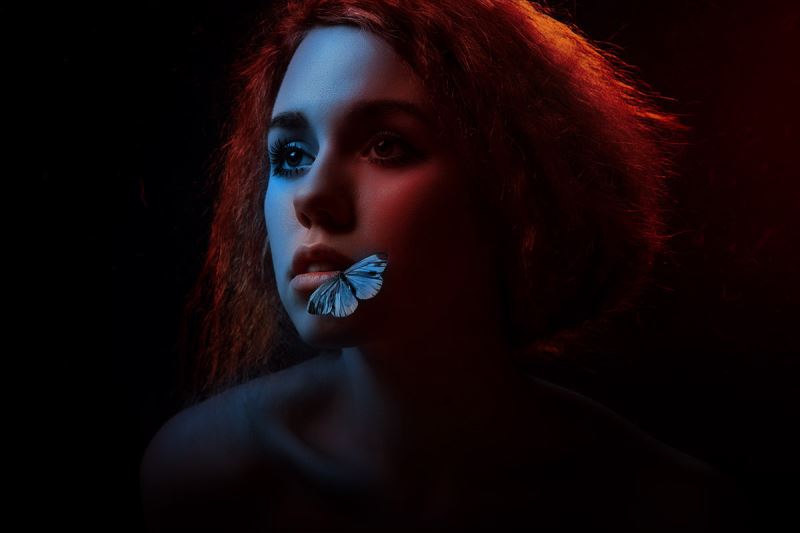 ps怎样把美女人物照片调出红蓝渐变光效果?运用PHOTOSHOP软件,可以很简单的制作大家想要的照片,下面和小编一起来看看具体步骤吧2018-04-02
ps怎样把美女人物照片调出红蓝渐变光效果?运用PHOTOSHOP软件,可以很简单的制作大家想要的照片,下面和小编一起来看看具体步骤吧2018-04-02 ps怎样把室外人物照片调出唯美的韩系中性冷色调效果?运用PHOTOSHOP软件,可以很简单的制作大家想要的照片,下面和小编一起来看看具体步骤吧2018-03-27
ps怎样把室外人物照片调出唯美的韩系中性冷色调效果?运用PHOTOSHOP软件,可以很简单的制作大家想要的照片,下面和小编一起来看看具体步骤吧2018-03-27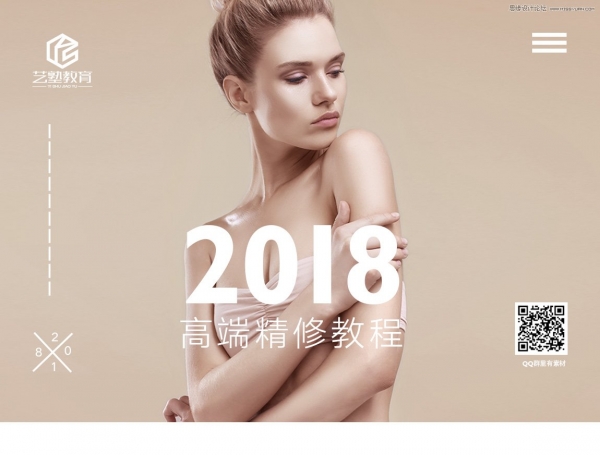 Photoshop详细解析高端商业人像后期精修调色过程,在教程中我们以一个国外美女人像调片为案例,具体说明高逼格海报设计过程中人像调色过程,效果简洁大气,希望大家通过这2018-03-27
Photoshop详细解析高端商业人像后期精修调色过程,在教程中我们以一个国外美女人像调片为案例,具体说明高逼格海报设计过程中人像调色过程,效果简洁大气,希望大家通过这2018-03-27 ps怎么设计波普海报效果?ps中想要设计一款海报,该怎么将图片调色波普效果呢?下面我们就来看看成ps设计普海报的教程,需要的朋友可以参考下2018-03-26
ps怎么设计波普海报效果?ps中想要设计一款海报,该怎么将图片调色波普效果呢?下面我们就来看看成ps设计普海报的教程,需要的朋友可以参考下2018-03-26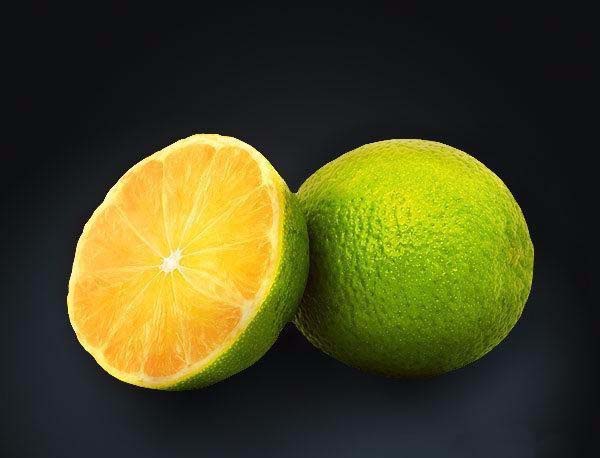 ps怎么怎么精修柠檬图?ps导入的柠檬图想要修图,该怎么修图呢?下面我们ps柠檬修图的教程,很简单,需要的朋友可以参考下2018-03-26
ps怎么怎么精修柠檬图?ps导入的柠檬图想要修图,该怎么修图呢?下面我们ps柠檬修图的教程,很简单,需要的朋友可以参考下2018-03-26







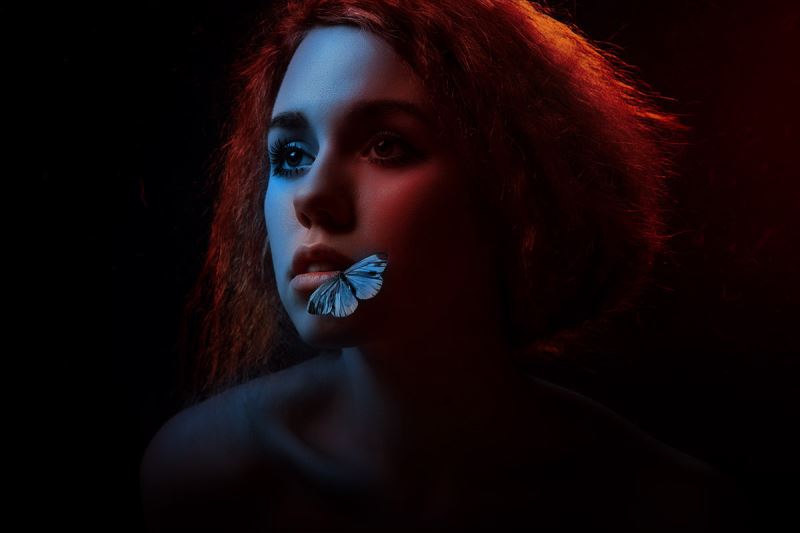

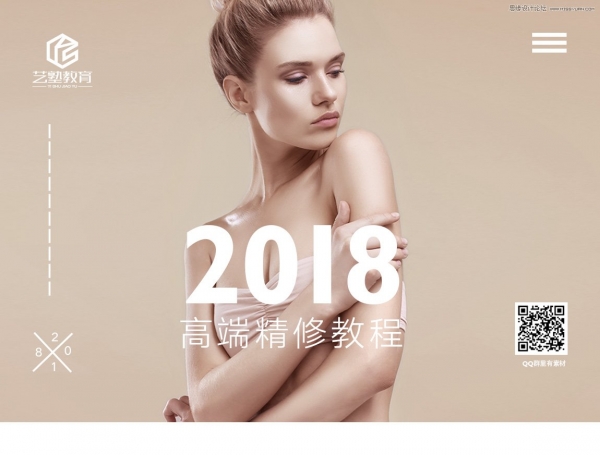

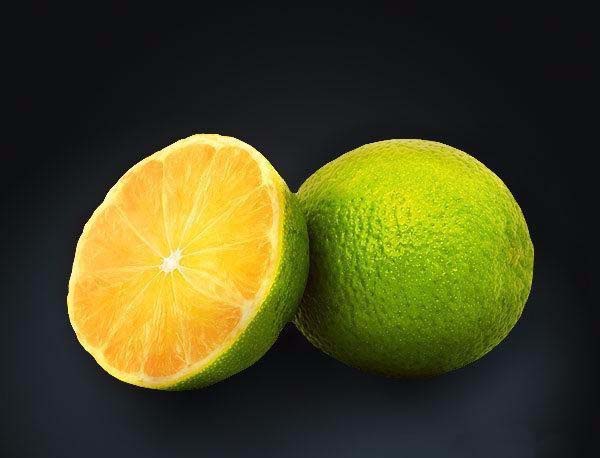
最新评论